Для установки плагина рекомендуется использовать браузер Mozilla Firefox, или Internet Explorer (обратите внимание: браузер Google Chrome не поддерживает плагин усиленной квалифицированной электронной подписи). После того как Вы открыли браузер Mozilla Firefox потребуется выполнить следующие действие:
откройте меню браузера в правом верхнем углу экрана и нажмите кнопку «Дополнения» (Рисунок 11);
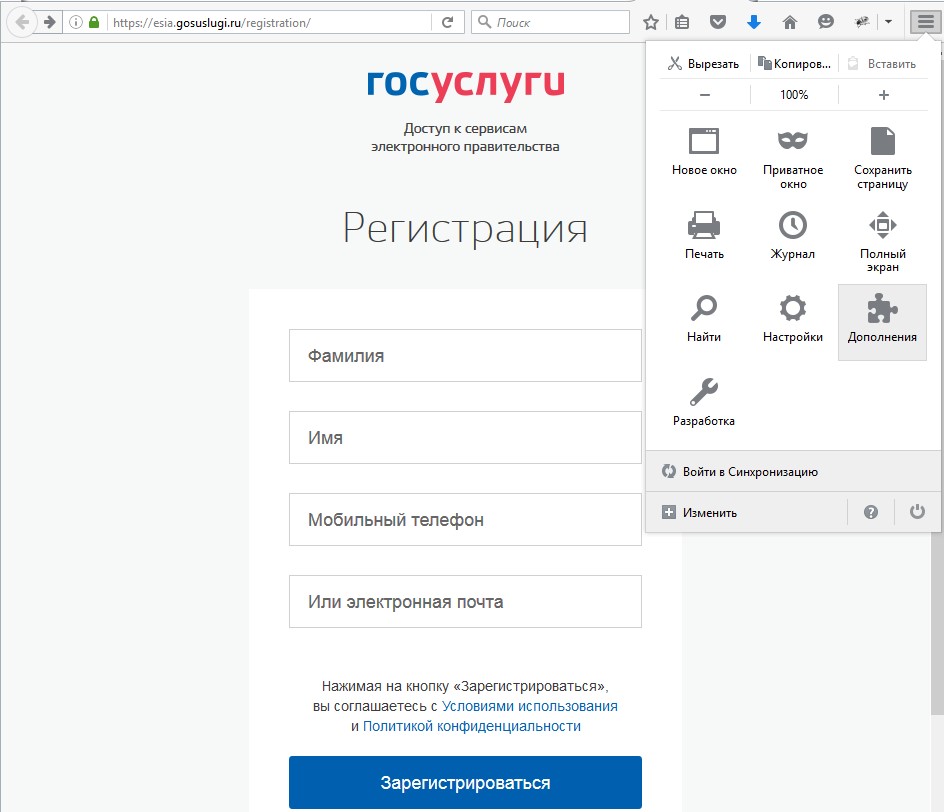
Рисунок 11 – Вид браузера Mozilla Firefox
выберите вкладку «Плагины». Для плагинов типа Crypto включите настройку, нажав на кнопку «Всегда включать» (Рисунок 12);
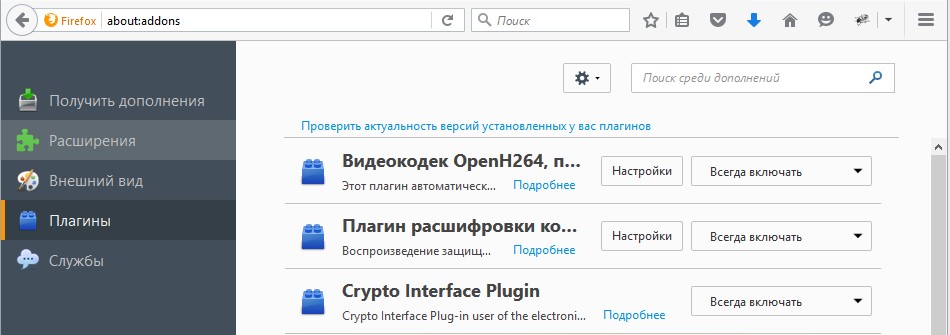
Рисунок 12 – Настройка плагинов в браузере
после установки плагина Крипто перезапустите браузер и повторно зайдите в свою учетную запись ЕСИА.
Внимание! Полная информация о Единой системе идентификации и аутентификации размещена в Руководстве пользователя ЕСИА
Авторизация на Портале Петербургское образование
Для входа под своей учетной записью воспользуйтесь формой (Рисунок 13), переход к которой осуществляется по ссылке «Вход», расположенной сверху справа любой страницы Портала.
В открывшейся форме (Рисунок 13) нажмите на кнопку «Войти с ЕСИА» или войдите на Портал, указав адрес электронной почты и пароль. Во втором случае необходимо указать адрес электронной почты и пароль и нажать на кнопку «Войти».
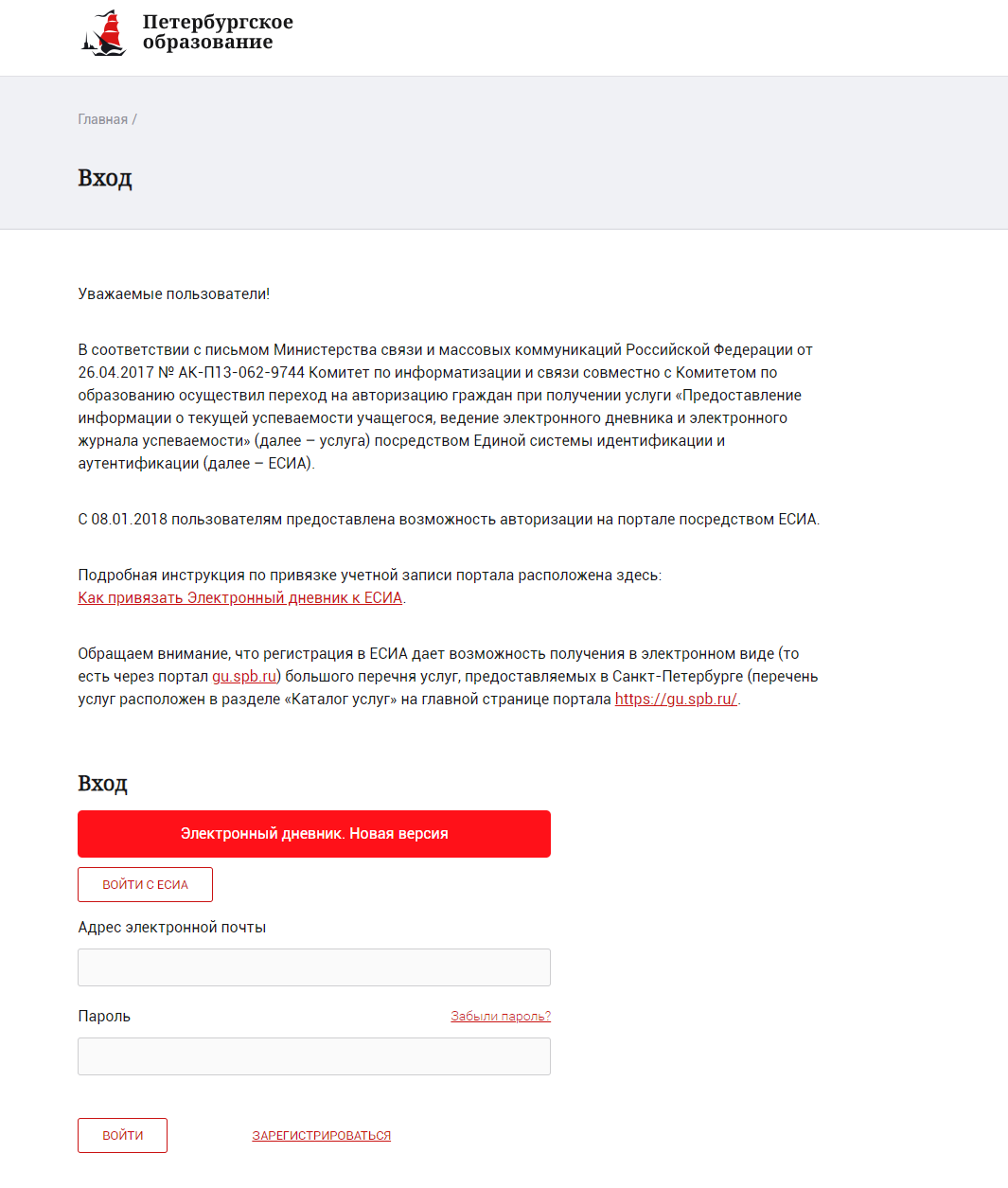
Рисунок 13 – Форма авторизации на Портале
В случае успешной авторизации осуществляется вход на «Портал Петербургское образование» с правами доступа к Порталу, определенными ролью «Родитель».
При этом сверху справа на любой странице отображается значок  , нажав на который можно перейти в профиль пользователя (Рисунок 14)
, нажав на который можно перейти в профиль пользователя (Рисунок 14)
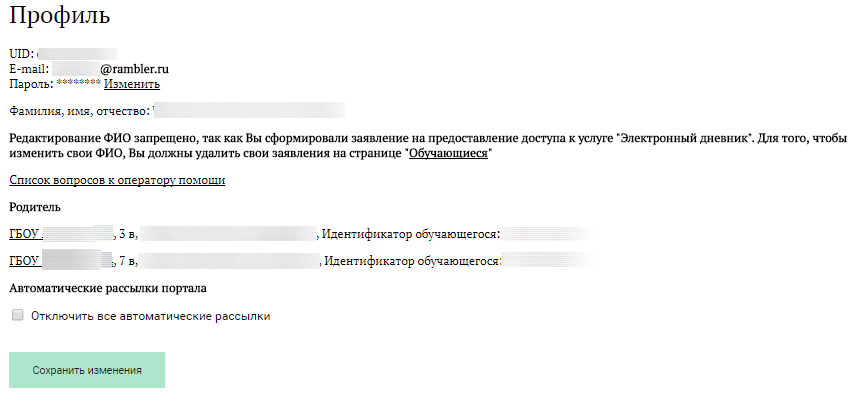
Рисунок 14 – Профиль пользователя
 2020-05-12
2020-05-12 119
119








